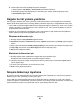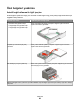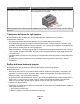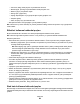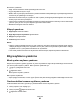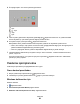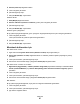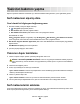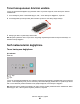Users Guide
4 Printers (Yazıcılar) düğmesini tıklatın.
5 Yazıcı simgesini çift-tıklatın.
6 İptal edeceğiniz işi seçin.
7 Klavyede Delete (Sil) tuşuna basın.
Windows XP'de:
1 Start (Başlat) düğmesini tıklatın.
2 Printers and Faxes (Yazıcılar ve Fakslar) içinde yazıcı simgesini çift-tıklatın.
3 İptal edeceğiniz işi seçin.
4 Klavyede Delete (Sil) tuşuna basın.
Windows görev çubuğundan:
Bir işi yazdırmaya gönderdiğinizde, görev çubuğunun sağ köşesinde küçük bir yazıcı simgesi görüntülenir.
1 Yazıcı simgesini çift-tıklatın.
Yazıcı penceresinde bir yazdırma işleri listesi görüntülenir.
2 İptal edeceğiniz işi seçin.
3 Klavyede Delete (Sil) tuşuna basın.
Macintosh kullanıcıları için
Mac OS X sürüm 10.5'te:
1 Apple menüsünde System Preferences (Sistem Tercihleri) seçeneğini belirleyin.
2 Print & Fax (Yazdırma ve Faks) düğmesini tıklatın ve ardından yazdırma işlemini yapacağınız yazıcıyı
çift-tıklatın.
3 Yazıcı penceresinden, iptal edeceğiniz işi seçin.
4 Pencerenin üst kısmındaki simge çubuğundan Delete (Sil) simgesini tıklatın.
Mac OS X sürüm 10.2'den 10.4'e kadar:
1 Applications (Uygulamalar) > Utilities (Yardımcı Programlar) seçeneklerini belirleyin ve ardından Print
Center (Yazdırma Merkezi) veya Printer Setup Utility (Yazıcı Kurulum Yardımcı Programı) öğelerini
çift-tıklatın.
2 Yazıcı simgesini çift-tıklatın.
3 Yazıcı penceresinden, iptal edeceğiniz işi seçin.
4 Pencerenin üst kısmındaki simge çubuğundan Delete (Sil) simgesini tıklatın.
Mac OS 9'da:
Bir işi yazdırmaya gönderdiğinizde, seçili yazıcının simgesi masaüstünde görüntülenir.
1 Yazıcı simgesini çift-tıklatın.
2 Yazıcı penceresinden, iptal edeceğiniz işi seçin.
3 Çöp kutusu simgesini tı klatın.
Yazdırma
87